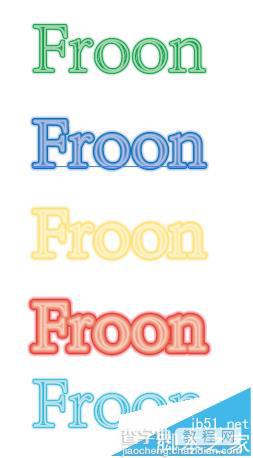ai怎么制作霓虹灯效果的文字?
发布时间:2016-12-24 来源:查字典编辑
摘要:最终效果图1、打开AI,新建一个文档,大小自定,单击确定按钮。2、用文字工具在文档中输入文字,文字内容自己随意输入,如图3、用黑箭头选中文字...
最终效果图
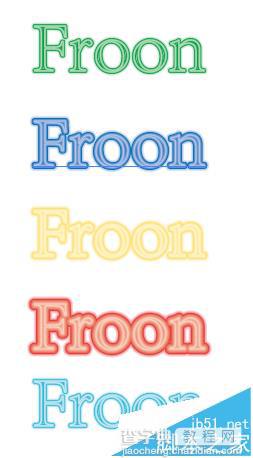
1、打开AI,新建一个文档 ,大小自定 ,单击确定按钮 。
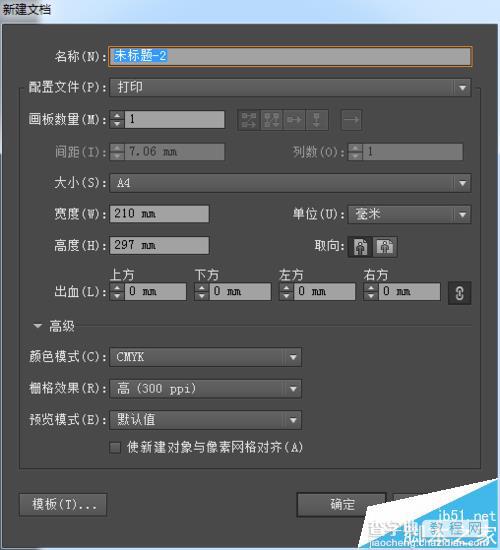

2、用文字工具在文档中输入文字,文字内容自己随意输入,如图
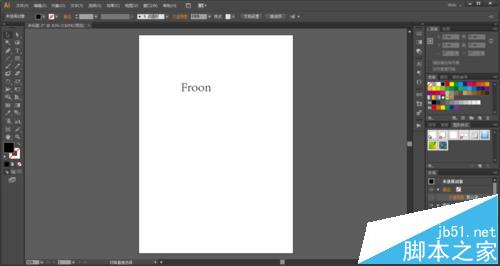
3、用黑箭头选中文字,设置文字的大小为48pt,字体为宋体
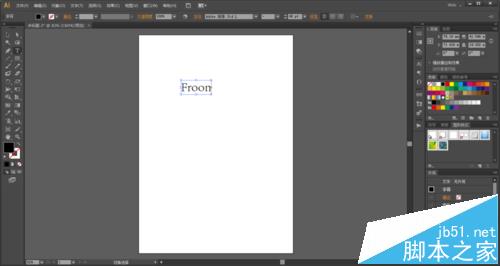
4、选择视图,图层样式,出现图层样式框,
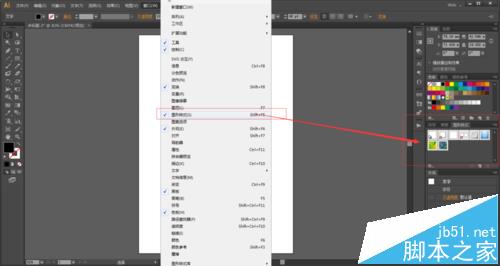
5、在图层样式右上角的小三角框中 选择打开图形样式库,选择霓虹效果,如图
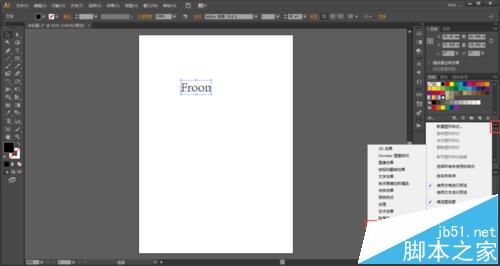
6、出现霓虹效果的可多样式,
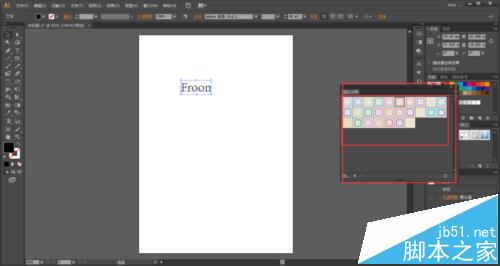
7、任选其中的一种样式,就会改变文字的效果 小编选的是浅绿色霓虹效果 如图

8、选中文字,按alt键进行复制,多选几个文字样式,对比一下效果
9、第二个选蓝色霓虹效果,第三个选黄色霓虹,第四个选深红色霓虹,第五个选浅水绿色霓虹,如图
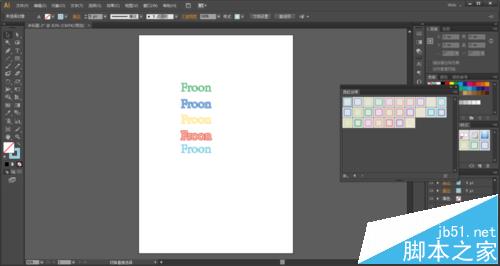
10、最终效果图,